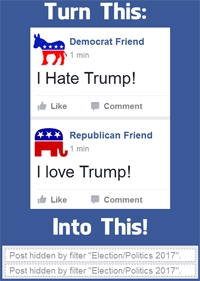ಈ ಕೈಪಿಡಿಯಲ್ಲಿ, ವಿಂಡೋಸ್ 10 ನಲ್ಲಿನ ಆವೃತ್ತಿ, ಬಿಡುಗಡೆ, ಜೋಡಣೆ ಮತ್ತು ಬಿಟ್ ಆಳವನ್ನು ಕಂಡುಹಿಡಿಯಲು ನಾನು ಹಲವಾರು ಸರಳ ವಿಧಾನಗಳನ್ನು ವಿವರವಾಗಿ ವಿವರಿಸುತ್ತೇನೆ. ಯಾವುದೇ ವಿಧಾನಗಳಿಗೆ ಹೆಚ್ಚುವರಿ ಪ್ರೋಗ್ರಾಂಗಳು ಅಥವಾ ಇನ್ನಾವುದರ ಸ್ಥಾಪನೆಯ ಅಗತ್ಯವಿರುವುದಿಲ್ಲ, ಅಗತ್ಯವಿರುವ ಎಲ್ಲವೂ ಓಎಸ್ನಲ್ಲಿಯೇ.
ಮೊದಲಿಗೆ, ಕೆಲವು ವ್ಯಾಖ್ಯಾನಗಳು. ಬಿಡುಗಡೆಯ ಮೂಲಕ ವಿಂಡೋಸ್ 10 ರ ರೂಪಾಂತರವಾಗಿದೆ - ಮನೆ, ವೃತ್ತಿಪರ, ಕಾರ್ಪೊರೇಟ್; ಆವೃತ್ತಿ - ಆವೃತ್ತಿ ಸಂಖ್ಯೆ (ದೊಡ್ಡ ನವೀಕರಣಗಳು ಬಿಡುಗಡೆಯಾದಾಗ ಬದಲಾವಣೆಗಳು); ಜೋಡಣೆ (ಬಿಲ್ಡ್, ಬಿಲ್ಡ್) - ಒಂದು ಆವೃತ್ತಿಯೊಳಗಿನ ಬಿಲ್ಡ್ ಸಂಖ್ಯೆ, ಸಾಮರ್ಥ್ಯವು 32-ಬಿಟ್ (x86) ಅಥವಾ ಸಿಸ್ಟಮ್ನ 64-ಬಿಟ್ (x64) ಆವೃತ್ತಿಯಾಗಿದೆ.
ಸೆಟ್ಟಿಂಗ್ಗಳಲ್ಲಿ ವಿಂಡೋಸ್ 10 ಆವೃತ್ತಿ ಮಾಹಿತಿಯನ್ನು ವೀಕ್ಷಿಸಿ
ಮೊದಲ ಮಾರ್ಗವು ಅತ್ಯಂತ ಸ್ಪಷ್ಟವಾಗಿದೆ - ವಿಂಡೋಸ್ 10 (ವಿನ್ + ಐ ಅಥವಾ ಸ್ಟಾರ್ಟ್ - ಸೆಟ್ಟಿಂಗ್ಸ್) ನ ಸೆಟ್ಟಿಂಗ್ಗಳಿಗೆ ಹೋಗಿ, "ಸಿಸ್ಟಮ್" - "ಸಿಸ್ಟಮ್ ಬಗ್ಗೆ" ಆಯ್ಕೆಮಾಡಿ.
ವಿಂಡೋಸ್ 10 ರ ಆವೃತ್ತಿ, ಬಿಲ್ಡ್, ಬಿಟ್ ಡೆಪ್ತ್ ("ಸಿಸ್ಟಮ್ ಟೈಪ್" ಕ್ಷೇತ್ರದಲ್ಲಿ) ಮತ್ತು ಪ್ರೊಸೆಸರ್, RAM, ಕಂಪ್ಯೂಟರ್ ಹೆಸರು (ಕಂಪ್ಯೂಟರ್ ಹೆಸರನ್ನು ಹೇಗೆ ಬದಲಾಯಿಸುವುದು ಎಂಬುದನ್ನು ನೋಡಿ), ಮತ್ತು ಟಚ್ ಇನ್ಪುಟ್ ಇರುವಿಕೆ ಸೇರಿದಂತೆ ನೀವು ಆಸಕ್ತಿ ಹೊಂದಿರುವ ಎಲ್ಲಾ ಮಾಹಿತಿಯನ್ನು ವಿಂಡೋದಲ್ಲಿ ನೀವು ನೋಡುತ್ತೀರಿ.

ವಿಂಡೋಸ್ ಮಾಹಿತಿ
ವಿಂಡೋಸ್ 10 ನಲ್ಲಿದ್ದರೆ (ಮತ್ತು ಓಎಸ್ನ ಹಿಂದಿನ ಆವೃತ್ತಿಗಳಲ್ಲಿ), ವಿನ್ + ಆರ್ ಕೀಲಿಗಳನ್ನು ಒತ್ತಿ (ವಿನ್ ಓಎಸ್ ಲಾಂ with ನದೊಂದಿಗೆ ಕೀಲಿಯಾಗಿದೆ) ಮತ್ತು ನಮೂದಿಸಿ "ವಿನ್ವರ್"(ಉಲ್ಲೇಖಗಳಿಲ್ಲದೆ), ಸಿಸ್ಟಮ್ ಮಾಹಿತಿ ವಿಂಡೋ ತೆರೆಯುತ್ತದೆ, ಇದು ಓಎಸ್ ಆವೃತ್ತಿ, ಜೋಡಣೆ ಮತ್ತು ಬಿಡುಗಡೆಯ ಬಗ್ಗೆ ಮಾಹಿತಿಯನ್ನು ಹೊಂದಿರುತ್ತದೆ (ಸಿಸ್ಟಮ್ನ ಬಿಟ್ ಆಳದ ಡೇಟಾವನ್ನು ಪ್ರಸ್ತುತಪಡಿಸಲಾಗುವುದಿಲ್ಲ).

ಸಿಸ್ಟಮ್ ಮಾಹಿತಿಯನ್ನು ಹೆಚ್ಚು ಸುಧಾರಿತ ರೂಪದಲ್ಲಿ ವೀಕ್ಷಿಸಲು ಮತ್ತೊಂದು ಆಯ್ಕೆ ಇದೆ: ನೀವು ಅದೇ ವಿನ್ + ಆರ್ ಕೀಗಳನ್ನು ಒತ್ತಿ ಮತ್ತು ನಮೂದಿಸಿದರೆ msinfo32 ರನ್ ವಿಂಡೋದಲ್ಲಿ, ವಿಂಡೋಸ್ 10 ರ ಆವೃತ್ತಿ (ಜೋಡಣೆ) ಮತ್ತು ಅದರ ಬಿಟ್ ಆಳದ ಬಗ್ಗೆ ಮಾಹಿತಿಯನ್ನು ನೀವು ಸ್ವಲ್ಪ ವಿಭಿನ್ನ ದೃಷ್ಟಿಯಲ್ಲಿ ವೀಕ್ಷಿಸಬಹುದು.

ಅಲ್ಲದೆ, ನೀವು "ಪ್ರಾರಂಭ" ದ ಮೇಲೆ ಬಲ ಕ್ಲಿಕ್ ಮಾಡಿ ಮತ್ತು "ಸಿಸ್ಟಮ್" ಸಂದರ್ಭ ಮೆನು ಐಟಂ ಅನ್ನು ಆರಿಸಿದರೆ, ನೀವು ಓಎಸ್ ಬಿಡುಗಡೆ ಮತ್ತು ಬಿಟ್ ಆಳದ ಬಗ್ಗೆ ಮಾಹಿತಿಯನ್ನು ನೋಡುತ್ತೀರಿ (ಆದರೆ ಅದರ ಆವೃತ್ತಿಯಲ್ಲ).
ವಿಂಡೋಸ್ 10 ಆವೃತ್ತಿಯನ್ನು ತಿಳಿಯಲು ಹೆಚ್ಚುವರಿ ಮಾರ್ಗಗಳು
ಕಂಪ್ಯೂಟರ್ ಅಥವಾ ಲ್ಯಾಪ್ಟಾಪ್ನಲ್ಲಿ ಸ್ಥಾಪಿಸಲಾದ ವಿಂಡೋಸ್ 10 ಆವೃತ್ತಿಯ ಬಗ್ಗೆ ಈ ಅಥವಾ ಆ (ಸಂಪೂರ್ಣ ಮಟ್ಟದ ಸಂಪೂರ್ಣತೆ) ಮಾಹಿತಿಯನ್ನು ನೋಡಲು ಇನ್ನೂ ಹಲವಾರು ಮಾರ್ಗಗಳಿವೆ. ಅವುಗಳಲ್ಲಿ ಕೆಲವನ್ನು ನಾನು ಪಟ್ಟಿ ಮಾಡುತ್ತೇನೆ:
- ಪ್ರಾರಂಭದ ಮೇಲೆ ಬಲ ಕ್ಲಿಕ್ ಮಾಡಿ, ಆಜ್ಞಾ ಸಾಲಿನ ರನ್ ಮಾಡಿ. ಆಜ್ಞಾ ಸಾಲಿನ ಮೇಲ್ಭಾಗದಲ್ಲಿ ನೀವು ಆವೃತ್ತಿ ಸಂಖ್ಯೆ (ಜೋಡಣೆ) ನೋಡುತ್ತೀರಿ.
- ಆಜ್ಞಾ ಪ್ರಾಂಪ್ಟಿನಲ್ಲಿ, ನಮೂದಿಸಿ systeminfo ಮತ್ತು Enter ಒತ್ತಿರಿ. ಸಿಸ್ಟಮ್ನ ಬಿಡುಗಡೆ, ಜೋಡಣೆ ಮತ್ತು ಬಿಟ್ ಆಳದ ಬಗ್ಗೆ ಮಾಹಿತಿಯನ್ನು ನೀವು ನೋಡುತ್ತೀರಿ.

- ನೋಂದಾವಣೆ ಸಂಪಾದಕದಲ್ಲಿ ಒಂದು ವಿಭಾಗವನ್ನು ಆಯ್ಕೆಮಾಡಿ HKEY_LOCAL_MACHINE ಸಾಫ್ಟ್ವೇರ್ ಮೈಕ್ರೋಸಾಫ್ಟ್ ವಿಂಡೋಸ್ ಎನ್ಟಿ ಕರೆಂಟ್ವರ್ಷನ್ ಮತ್ತು ಅಲ್ಲಿ ನೀವು ವಿಂಡೋಸ್ ಆವೃತ್ತಿ, ಬಿಡುಗಡೆ ಮತ್ತು ಜೋಡಣೆಯ ಬಗ್ಗೆ ಮಾಹಿತಿಯನ್ನು ನೋಡಬಹುದು

ನೀವು ನೋಡುವಂತೆ, ವಿಂಡೋಸ್ 10 ರ ಆವೃತ್ತಿಯನ್ನು ಕಂಡುಹಿಡಿಯಲು ಸಾಕಷ್ಟು ಮಾರ್ಗಗಳಿವೆ, ನೀವು ಯಾವುದನ್ನಾದರೂ ಆಯ್ಕೆ ಮಾಡಬಹುದು, ಆದರೂ ಮನೆ ಬಳಕೆಗೆ ಅತ್ಯಂತ ಸಮಂಜಸವಾದರೂ ಈ ಮಾಹಿತಿಯನ್ನು ಸಿಸ್ಟಮ್ ಸೆಟ್ಟಿಂಗ್ಗಳಲ್ಲಿ (ಹೊಸ ಸೆಟ್ಟಿಂಗ್ಗಳ ಇಂಟರ್ಫೇಸ್ನಲ್ಲಿ) ನೋಡುವ ಮಾರ್ಗವನ್ನು ನಾನು ನೋಡುತ್ತೇನೆ.
ವೀಡಿಯೊ ಸೂಚನೆ
ಒಳ್ಳೆಯದು, ಸಿಸ್ಟಮ್ನ ಬಿಡುಗಡೆ, ಜೋಡಣೆ, ಆವೃತ್ತಿ ಮತ್ತು ಬಿಟ್ ಆಳವನ್ನು (x86 ಅಥವಾ x64) ಕೆಲವು ಸರಳ ವಿಧಾನಗಳಲ್ಲಿ ಹೇಗೆ ವೀಕ್ಷಿಸಬೇಕು ಎಂಬುದರ ಕುರಿತು ವೀಡಿಯೊ.
ಗಮನಿಸಿ: ನೀವು ಪ್ರಸ್ತುತ 8.1 ಅಥವಾ 7 ಅನ್ನು ನವೀಕರಿಸಬೇಕಾದ ವಿಂಡೋಸ್ 10 ನ ಯಾವ ಆವೃತ್ತಿಯನ್ನು ನೀವು ತಿಳಿದುಕೊಳ್ಳಬೇಕಾದರೆ, ಇದನ್ನು ಮಾಡಲು ಸುಲಭವಾದ ಮಾರ್ಗವೆಂದರೆ ಅಧಿಕೃತ ಮೀಡಿಯಾ ಕ್ರಿಯೇಷನ್ ಟೂಲ್ ಅಪ್ಡೇಟರ್ ಅನ್ನು ಡೌನ್ಲೋಡ್ ಮಾಡುವುದು (ಮೂಲ ಐಎಸ್ಒ ವಿಂಡೋಸ್ 10 ಅನ್ನು ಹೇಗೆ ಡೌನ್ಲೋಡ್ ಮಾಡುವುದು ನೋಡಿ). ಉಪಯುಕ್ತತೆಯಲ್ಲಿ, "ಮತ್ತೊಂದು ಕಂಪ್ಯೂಟರ್ಗಾಗಿ ಸ್ಥಾಪನಾ ಮಾಧ್ಯಮವನ್ನು ರಚಿಸಿ" ಆಯ್ಕೆಮಾಡಿ. ಮುಂದಿನ ವಿಂಡೋದಲ್ಲಿ ನೀವು ಸಿಸ್ಟಮ್ನ ಶಿಫಾರಸು ಮಾಡಿದ ಆವೃತ್ತಿಯನ್ನು ನೋಡುತ್ತೀರಿ (ಮನೆ ಮತ್ತು ವೃತ್ತಿಪರ ಆವೃತ್ತಿಗಳಿಗೆ ಮಾತ್ರ ಕಾರ್ಯನಿರ್ವಹಿಸುತ್ತದೆ).